Mac klavyesinde farklı bir dilde nasıl yazılır

Mac’inizde farklı bir dilde yazmak istiyor musunuz? Yeni bir dil öğreniyor olun veya diğer insanlarla kendi ana dilinde iletişim kurmanız gerekiyor olun, Mac işletim sistemi birden çok dil için yerleşik destek sunar. Bu makalede, Mac’inizde başka bir dilde yazmak için adımları size anlatacağız, böylece kendinizi etkili bir şekilde ifade etmek daha kolay olacaktır.
Mac klavyesinde dil
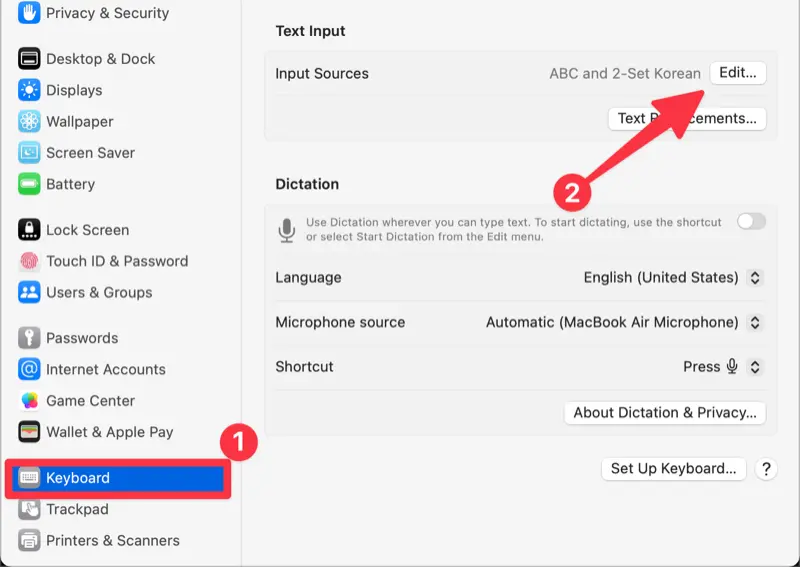
Mac’te Sistem Ayarları’na gidin ve yan taraftaki [Klavye] menüsünü seçin. Ardından [Giriş Kaynağı] bölümünde Düzenle düğmesini tıklayın.
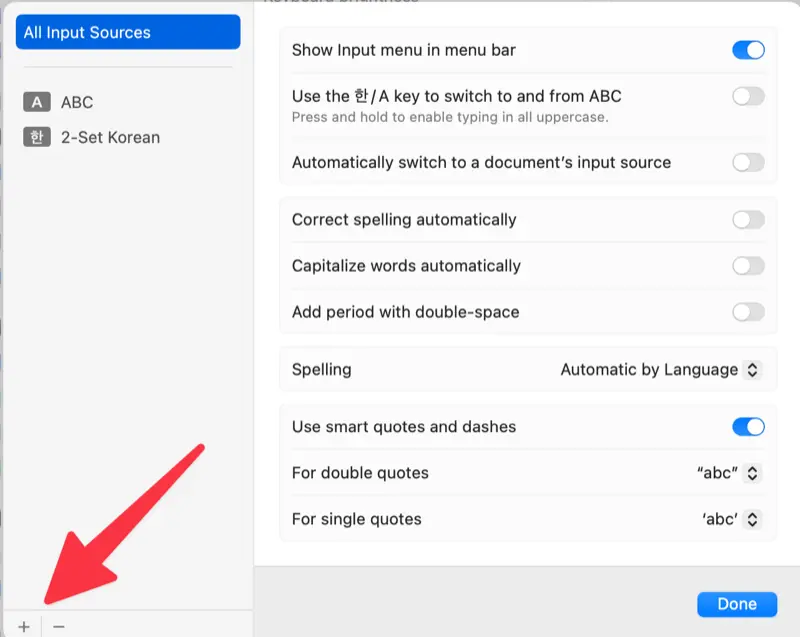
Giriş Kaynakları’nda, her dil için klavye ayarlarını daha detaylı olarak yapılandırabilirsiniz. Farklı bir dil için klavye eklemek için sol alt köşede bulunan + düğmesine tıklayın.
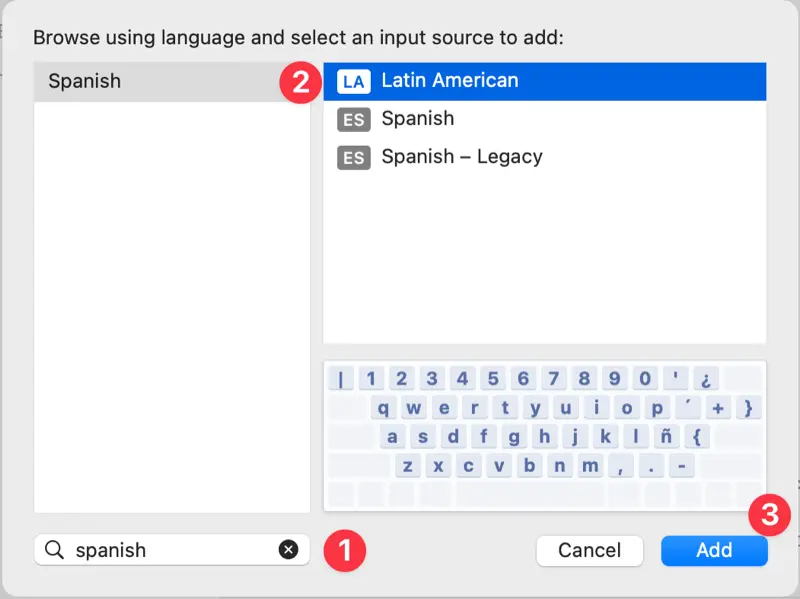
①. Sol taraftaki listeden klavye girişi için dil seçin veya alttaki arama çubuğunda onu arayın.
②. Klavye ayarları her dil için biraz farklılık gösterebilir. Ülkenize göre klavye dilini seçin veya aşağıdaki önizlemeye başvurun.
③. Seçiminizi yaptıktan sonra Ekle düğmesine tıklayın.
Hızlı klavye dilini değiştirme
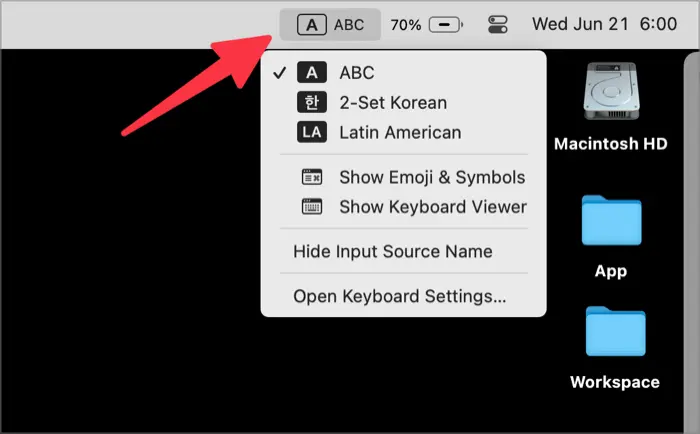
Mac’inizdeki menü çubuğunda şu anda kullanılan klavye dillerini kontrol edebilirsiniz. Oradan hemen klavye dil ayarlarını değiştirmek için bir dil seçebilirsiniz.
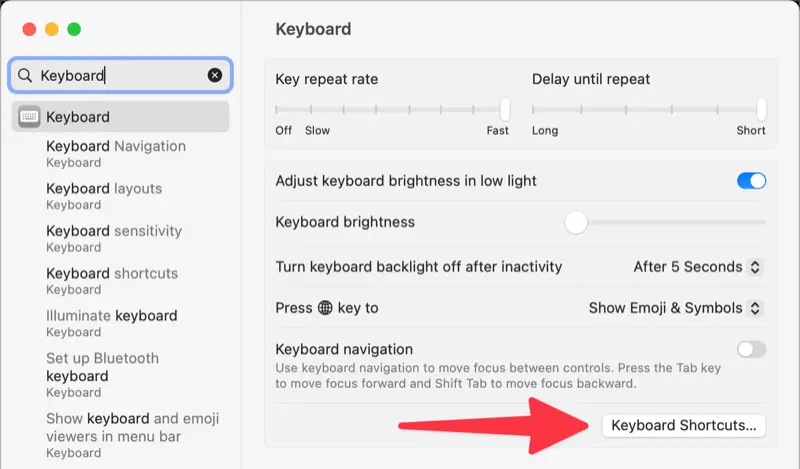
Mac ayarlarında, ‘Klavye’ ayarları içinde bulunan [Klavye Kısayolları..] düğmesine tıklayın.
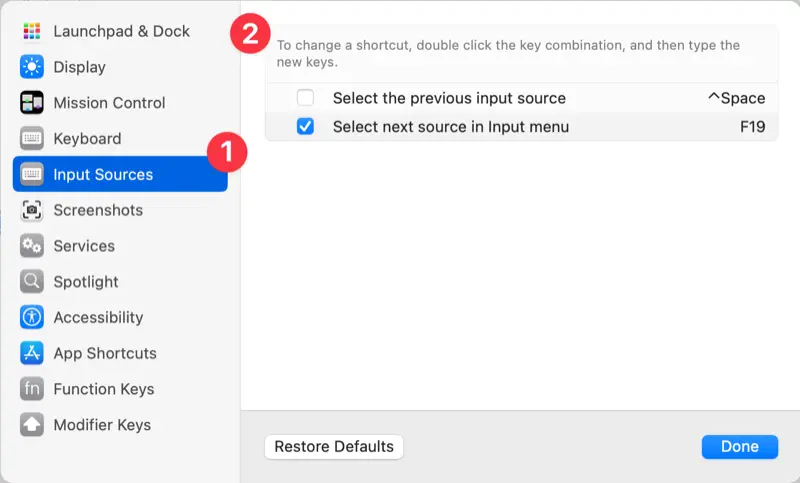
①. [Giriş Kaynakları] seçin.
②. Klavye dilini değiştirmek için kullanılacak işlevi seçin, uygun bir kısayol girin ve [Tamam] düğmesine tıklayın.
Şimdi bir metin düzenleyici açalım ve doğrudan yazarak klavye dilini değiştirmeyi deneyelim. Bu şekilde Mac’inizde hızlıca farklı dillerde yazabilirsiniz. Bir giriş kaynağı eklediğinizde, dil otomatik olarak dil ve bölge ayarlarında tercih edilen diller listesine eklenir.